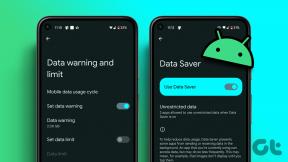Integra Dropbox con Yahoo Mail per inviare allegati di grandi dimensioni
Varie / / February 10, 2022
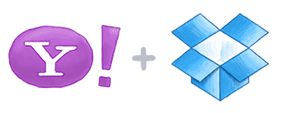
Abbiamo già visto come Google
integrato Google Drive con Gmail
e
Microsoft ha integrato SkyDrive con Outlook Mail
per aiutarti a inviare allegati con dimensioni superiori a quelle che i servizi di posta elettronica possono inviare per impostazione predefinita (di solito 25 MB). Yahoo Mail, sebbene continui ad essere il più grande servizio di posta elettronica gratuito, è sempre stato un po' in ritardo quando si tratta di introdurre nuove tecnologie. Per fortuna, questa volta non è stato così e ha sorpreso tutti quando è uscito con l'integrazione di Dropbox per gli allegati e-mail.
Oggi impareremo come attivare questa integrazione, inviare allegati Dropbox e come salvare gli allegati e-mail in arrivo direttamente su Dropbox.
Suggerimento interessante: C'è anche un modo per integrare SkyDrive con Gmail. Se questo ti interessa, controlla i dettagli in questo articolo.
Iniziare
Scorri l'elenco delle email non lette. È probabile che tu abbia ricevuto un'e-mail da Dropbox (se sei già registrato a Dropbox ne riceverai sicuramente una) come quella mostrata di seguito.
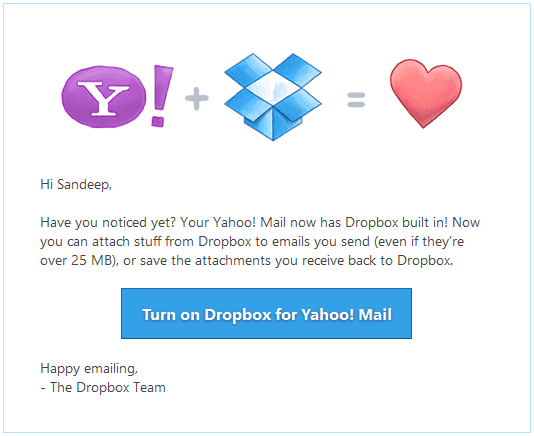
Basta cliccare sul pulsante di lettura Attiva Dropbox per Yahoo Mail dall'interno dell'e-mail ricevuta. La prossima cosa che Dropbox farà è prendere la tua autorizzazione per acquisire il tuo nome e indirizzo email.

Provarlo ti consentirà di accedere al tuo account Dropbox o di effettuare una nuova registrazione. Poiché sono già registrato, ho effettuato l'accesso al mio account Dropbox.
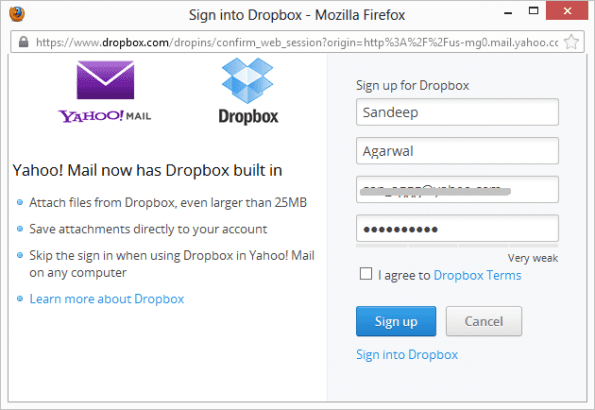
Quindi, puoi scegliere di collegare permanentemente l'account selezionato a Dropbox. Ciò impedisce accessi ripetuti ogni volta che tenti di accedere a Dropbox tramite Yahoo Mail. Quindi, è una buona idea Collega l'account.

Nota: Altri modi per attivare l'integrazione sono attivare il salvataggio di un allegato o la condivisione di un allegato tramite Dropbox su Yahoo Mail.
Suggerimento interessante: Puoi anche condividere file Dropbox con gruppi e utenti di Facebook. Ecco i dettagli del processo.
Condivisione da Dropbox
Quando componi una nuova email, puoi premere l'icona degli allegati come facevi in precedenza. Qui vedrai una seconda opzione di lettura Condividi da Dropbox.

Facendo clic su tale opzione si aprirà una finestra modale che ti consentirà di scegliere i file richiesti. La cosa buona è che puoi navigare tra tutti i file e le cartelle disponibili, utilizzare la funzione di ricerca o persino caricare un file sul tuo account Dropbox.

Salvataggio su Dropbox
Prima dell'integrazione è possibile salvare gli allegati in arrivo solo sulle unità locali. Ora puoi salvare direttamente quegli allegati direttamente su Dropbox. Clicca sul Salva accanto a qualsiasi allegato e scegli l'opzione per Salva su Dropbox.
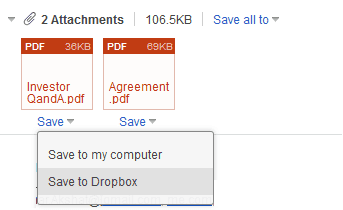
Ti verrà chiesto di selezionare una posizione/cartella per salvare il file. L'impostazione predefinita è rappresentata come una nuova cartella denominata Yahoo Mail.
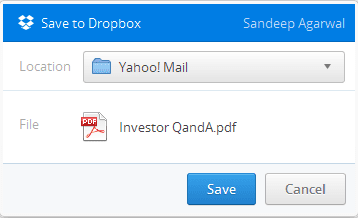
Conclusione
L'integrazione di Yahoo con Dropbox è una decisione saggia secondo me. Gmail e Outlook continuano a stabilire nuovi standard quando si tratta di posta elettronica e Yahoo doveva fare qualcosa di simile per rimanere in gioco. Infine, ha apportato un miglioramento, e in modo intelligente, senza incorrere in molti costi di sviluppo.
Ultimo aggiornamento il 03 febbraio 2022
L'articolo sopra può contenere link di affiliazione che aiutano a supportare Guiding Tech. Tuttavia, non pregiudica la nostra integrità editoriale. Il contenuto rimane imparziale e autentico.